Äänen ja videon synkronoimiseksi Adobe Premiere Pro tarjoaa ratkaisun nimeltä Yhdistä leikkeet, jonka avulla käyttäjät voivat synkronoida erikseen nauhoitetut ääni- ja videoleikkeet. Sisällä Yhdistä leikkeet ensi-ilta, voit valita videoleikkeen ja synkronoida sen jopa 16 äänikanavan kanssa. Video- tai äänileikkeitä ennen yhdistämistä kutsutaan komponenttileikkeiksi; ne koostuvat lopussa olevasta yksittäisestä yhdistetystä leikkeestä Yhdistä leikkeet -toiminnolla.
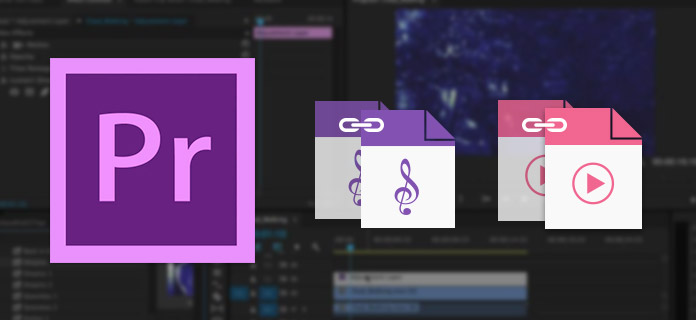
Leikkeet voidaan yhdistää yhteen ryhmässä riippumatta siitä, haluatko yhdistää ne joko projektipaneelissa vai aikajanalla. Yhdistämisleikkeiden komentoon voidaan kutsua kontekstivalikossa tai Leikkuu-valikossa. Sinun on parempi valita useampi kuin yksi video tai äänileike komennon aktivoimiseksi.
Tässä osassa näytämme, kuinka synkronoida ääni ja video Adobe Premiere -sovelluksessa.
Yhdistä leikkeet projektipaneelissa seuraavasti:
Valitse videoleike, johon haluat yhdistää äänileikkeet. Mutta yhdellä yhdistetyllä leikkeellä voi olla vain yksi videoleike.
Valitse äänileikkeet, jotka haluat yhdistää videoleikkeeseen Shift- tai Control-näppäimellä (Komento Mac OS).
Voit napsauttaa "Leike"> "Yhdistä leikkeet" tai napsauttaa hiiren kakkospainikkeella (Mac OS: n hallinta-napsauttamalla) ja valita pikavalikosta "Yhdistä leikkeet".
Rajaa leikkeet Aikajana-paneelissa seuraavasti:
Valitse leikkeet, vedä komponenttileikkeet projektipaneeliin tai valitse "Leike"> "Yhdistä leikkeet".
Napsauta "OK". Yhdistetyn leikkeen tulisi olla olemassa projektipaneelissa.
Leikkeiden synkronointi kohdistaa useita leikkeitä Aikajana-paneelissa. Kun olet synkronoinut leikkeet, voit luoda yhdistetyn leikkeen. Jos haluat synkronoida leikkeet Aikajana-paneelissa, muokkaa ensin leikkeet Aikajana-paneeliin ja tee sitten yksi seuraavista:
Kohdista leikkeet manuaalisesti vetämällä niitä paikalleen, kunnes ne synkronoidaan.
Valitse synkronoitavat leikkeet. Valitse "Leike"> "Synkronoi".
Video Converter Ultimate on juuri sitä mitä tarvitset. Erinomaisena vaihtoehtona Adobe Premiere -sovellukselle Video Converter Ultimate pystyy synkronoimaan äänen ja videon. Tässä ohjelmassa on uusi ominaisuus, jonka avulla voit lisätä ääni- tai moniääniraitoja videoon ilman rajoituksia.
Vaihe 1Tuo videotiedosto
Napsauta "Lisää tiedostot" -painiketta ja valitse ladataksesi videotiedostot tai koko videokansion, johon haluat lisätä äänen.

Vaihe 2Lisää ääni videoon
Napsauta Lisää ääni -kuvaketta lisätäksesi ääniraidan videoosi.

Vaihe 3Esikatsele video
Se siitä. Olet onnistunut lisää ääni videoon. Voit esikatsella videota ja kuunnella tehosteita. Jos olet tyytyväinen, voit lopulta valita kohdekansion ja napsauttaa sitten Muunna-painiketta tuottaaksesi videotiedoston, johon on lisätty ääni.
Vaihe 1Käynnistä Video Converter Ultimate tietokoneellasi / Macissa.

Vaihe 2Tuo äänitiedosto (t)
Napsauta "Lisää tiedostot" -painiketta valikkorivillä ja lisää video tai ääni tähän ohjelmaan.
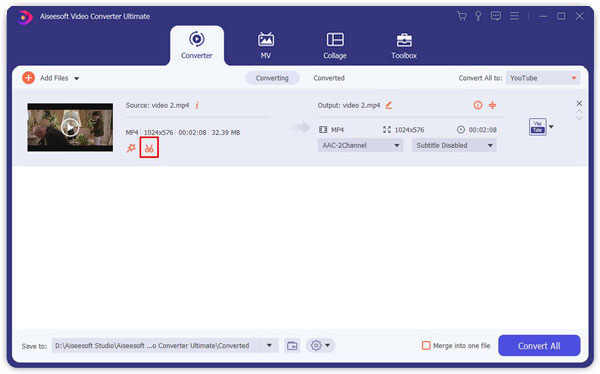
Vaihe 3Leikkaa video- / äänitiedosto sopivaan pituuteen
Napsauta "Clip" -painiketta siirtyäksesi "Clip" -ikkunaan. Vedä vasenta ja oikeaa palkkiä muokataksesi alkamis- ja päättymisaikaa. Voit myös kuunnella ääntä etukäteen leikataksesi ääntä paremmin. Napsauta "OK" lopettaaksesi äänenleikkauksen.

Vaihe 4Muunna ääni sopivaan muotoon
Napsauta avattavaa Muunna kaikki tiedostoksi -vaihtoehtoa ja valitse ulostulomuodon muoto. Napsauta sitten "Muunna kaikki" -painiketta tallentaaksesi äänileikkeen. Ohjelmisto voi olla paras MP3 Cutter.
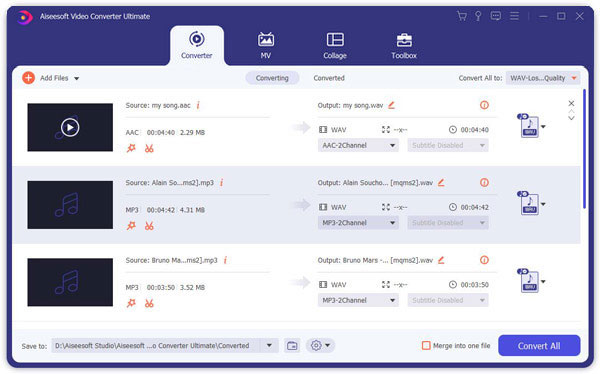
Se on se, tämä Audio Splitter voi viimeistellä kaiken puolestasi.
Tässä artikkelissa esitellään pääasiassa kuinka Adobe Premiere -sovellusta käytetään synkronoimaan ääni- ja videoleikkeet Merge Clip -toiminnon kanssa. Esittelemme sinulle myös Premiere-vaihtoehdon, Video Converter Ultimate. Mitä ikinä haluatkin, että tämä artikkeli voi auttaa sinua.

